一、Vmware下载和安装
1.点击浏览器搜素vmware官网点击官网进行下载vmware
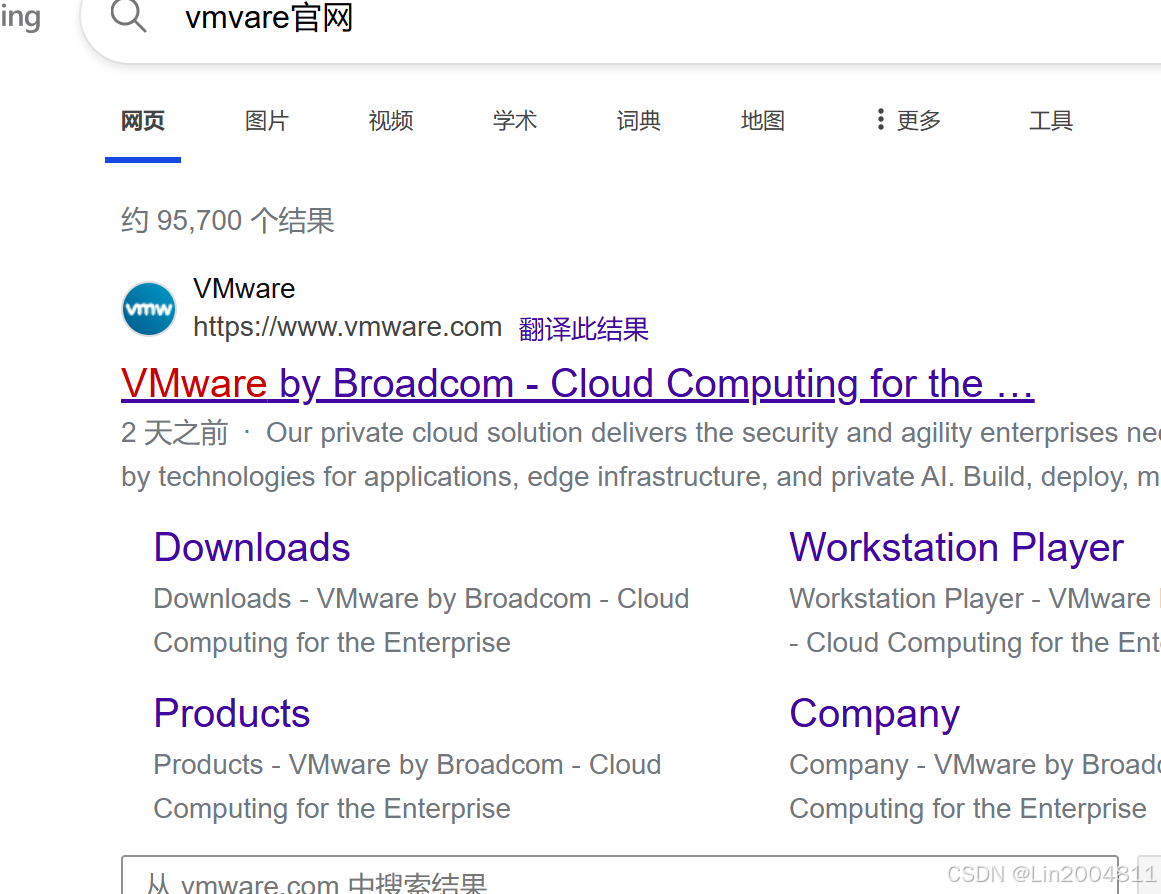
2.下载后进行解压
![]()
3.点击下一步
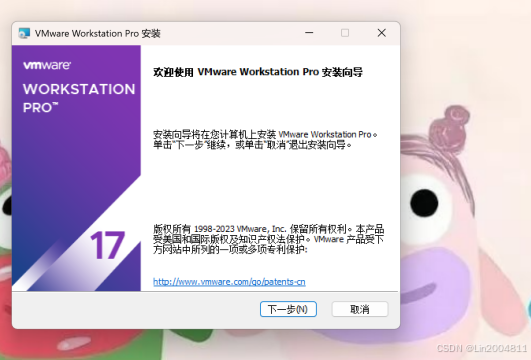
4.打上√之后点击下一步
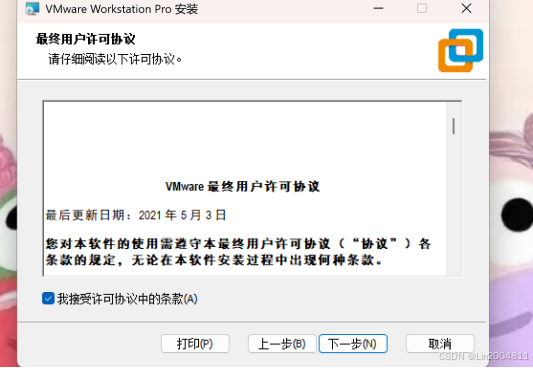
5.安装位置进行更改,以免C盘满,完成之后点击下一步
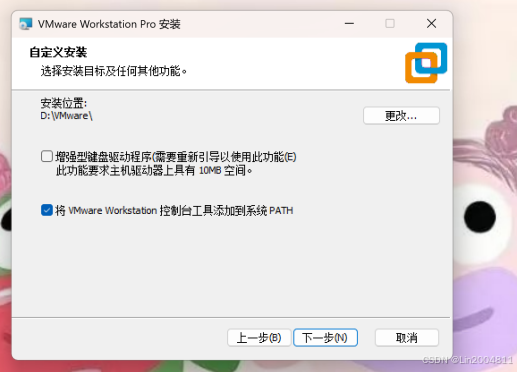
6.取消两项勾选,点击下一步
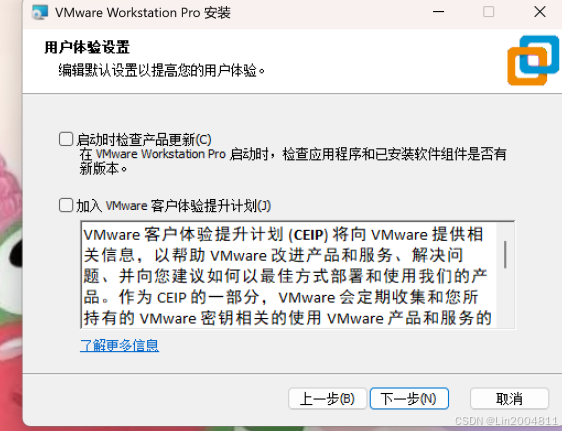
7.点击下一步
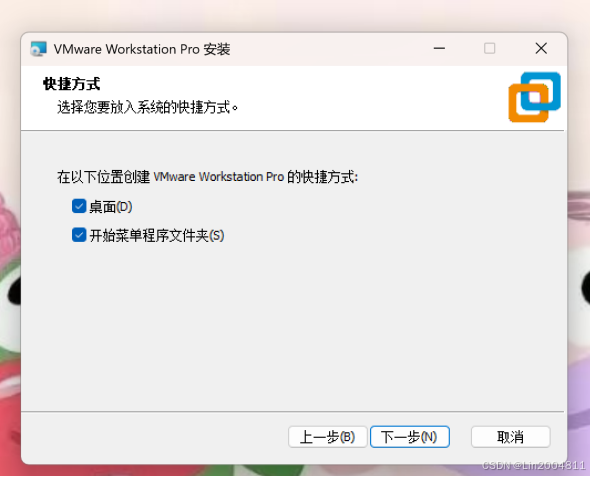
8.点击安装
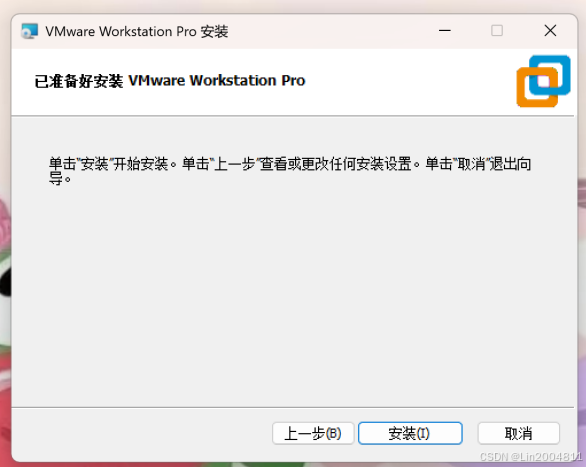
9.安装中

10.点击“许可证”
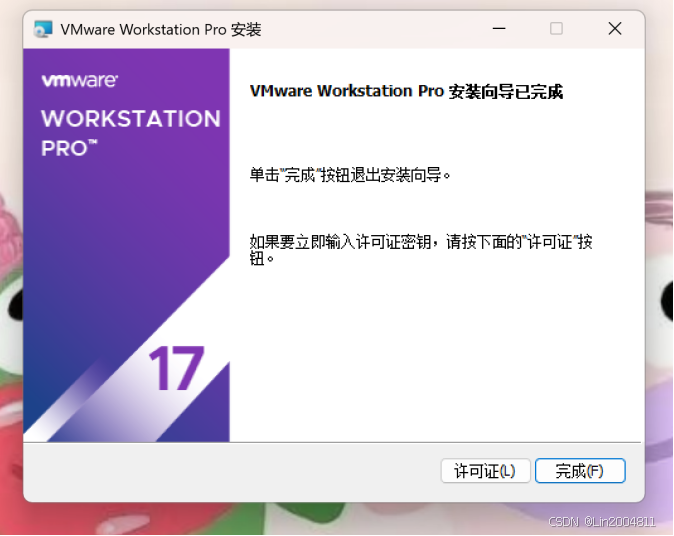
11.输入一组许可证密钥:MC60H-DWHD5-H80U9-6V85M-8280D
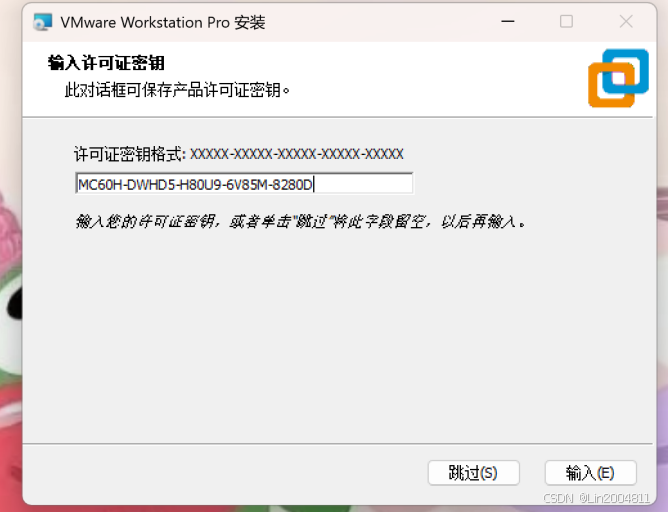
12.点击完成
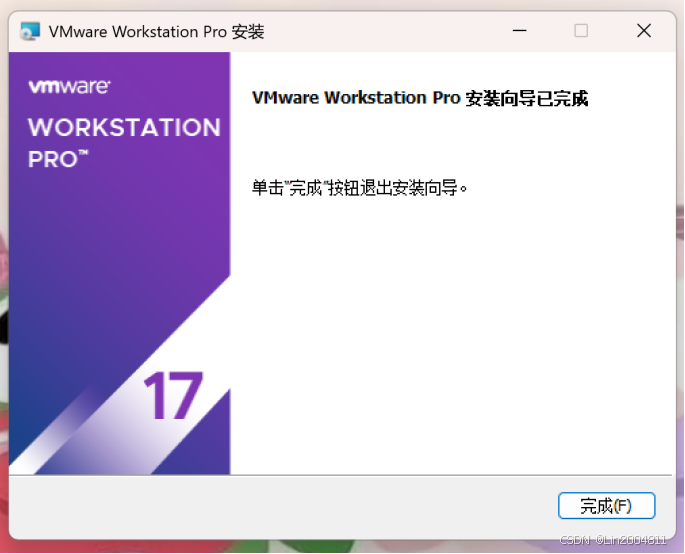
13.桌面显示图标,就安装完成了

二、openEuler下载和安装
1.进入浏览器,点进搜所进入openEuler官网
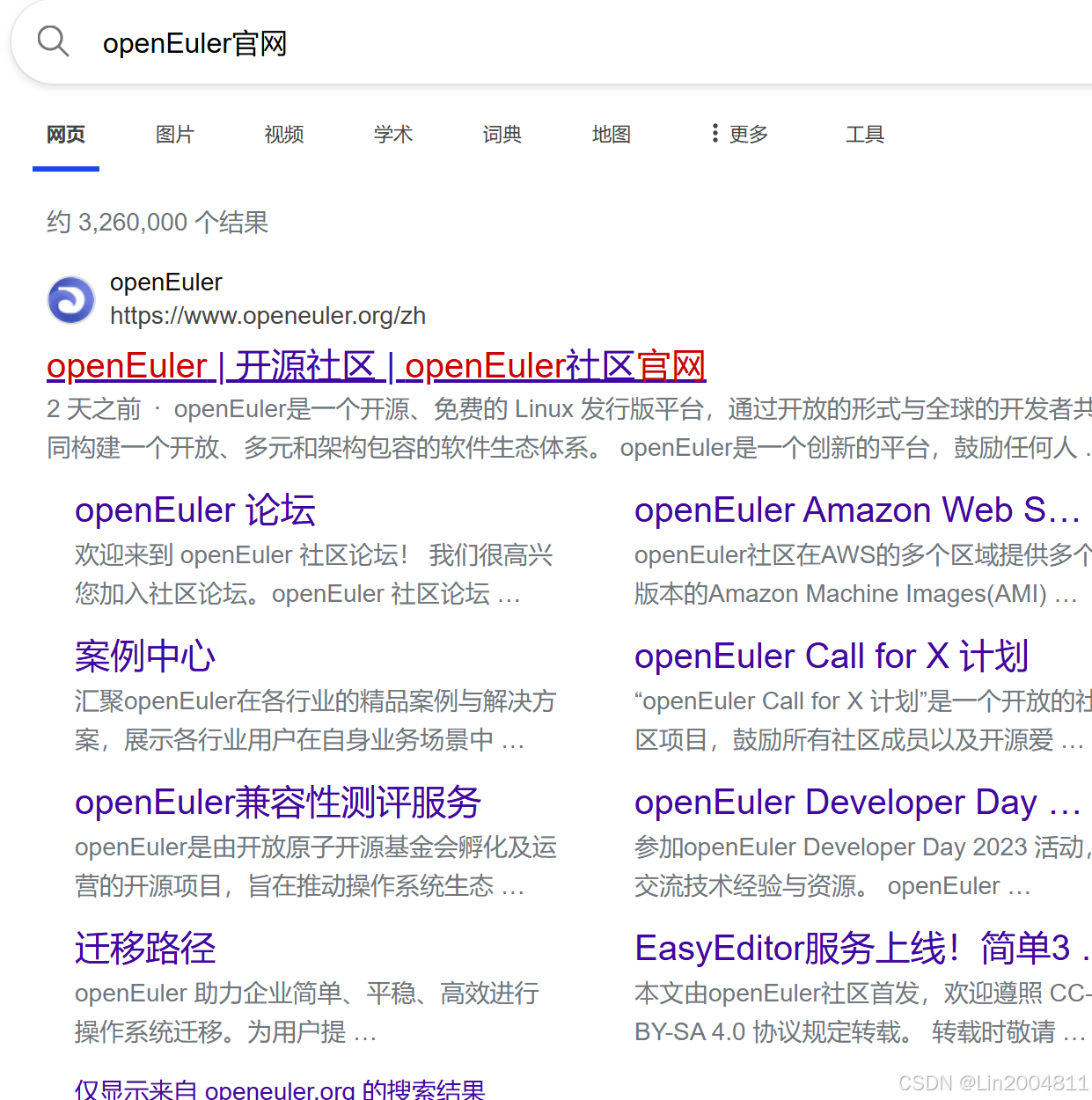
2.点击进入之后,点击下载进入此页面并点击openEuler 24.03 LTS SP1
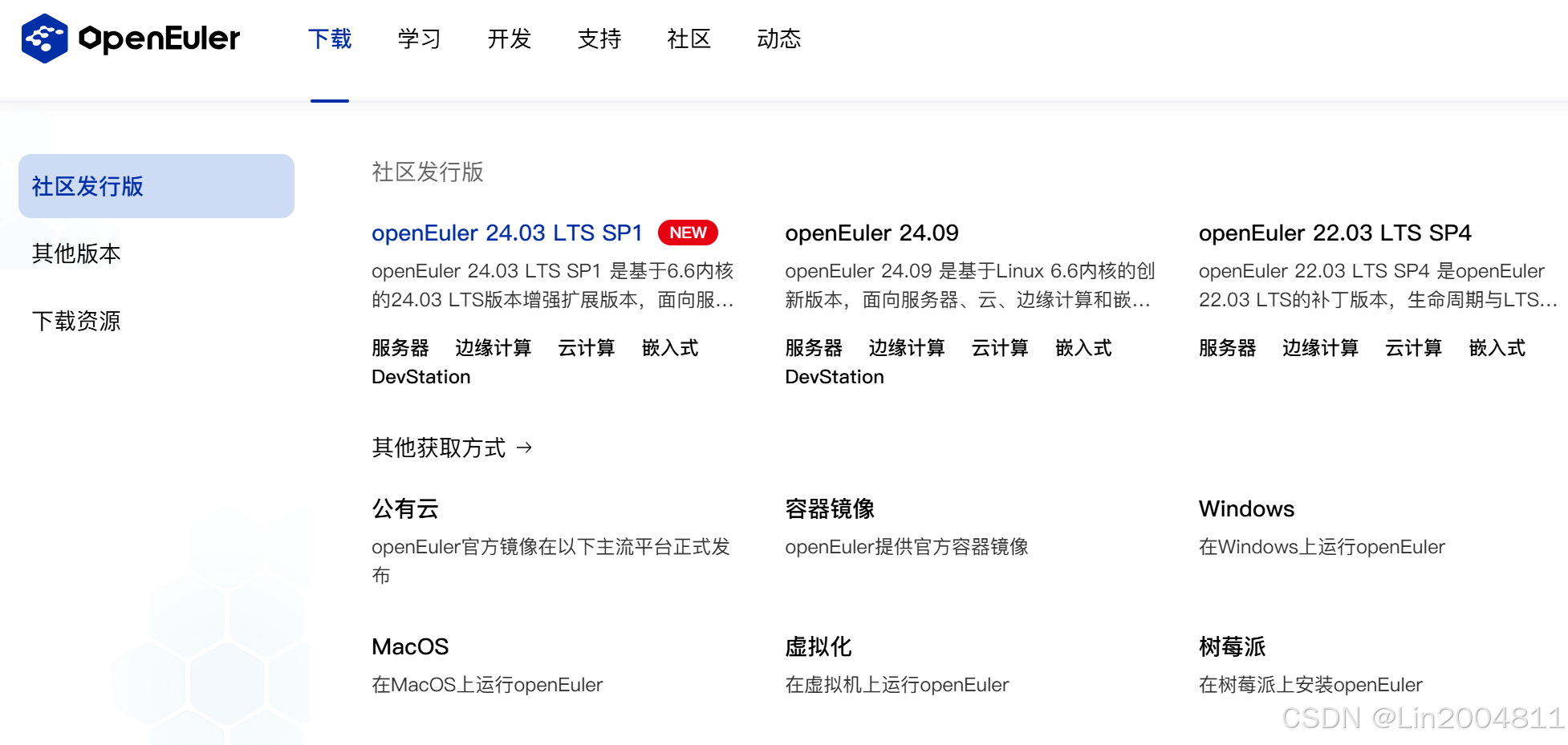
3.点击4.0GiB的镜像立即下载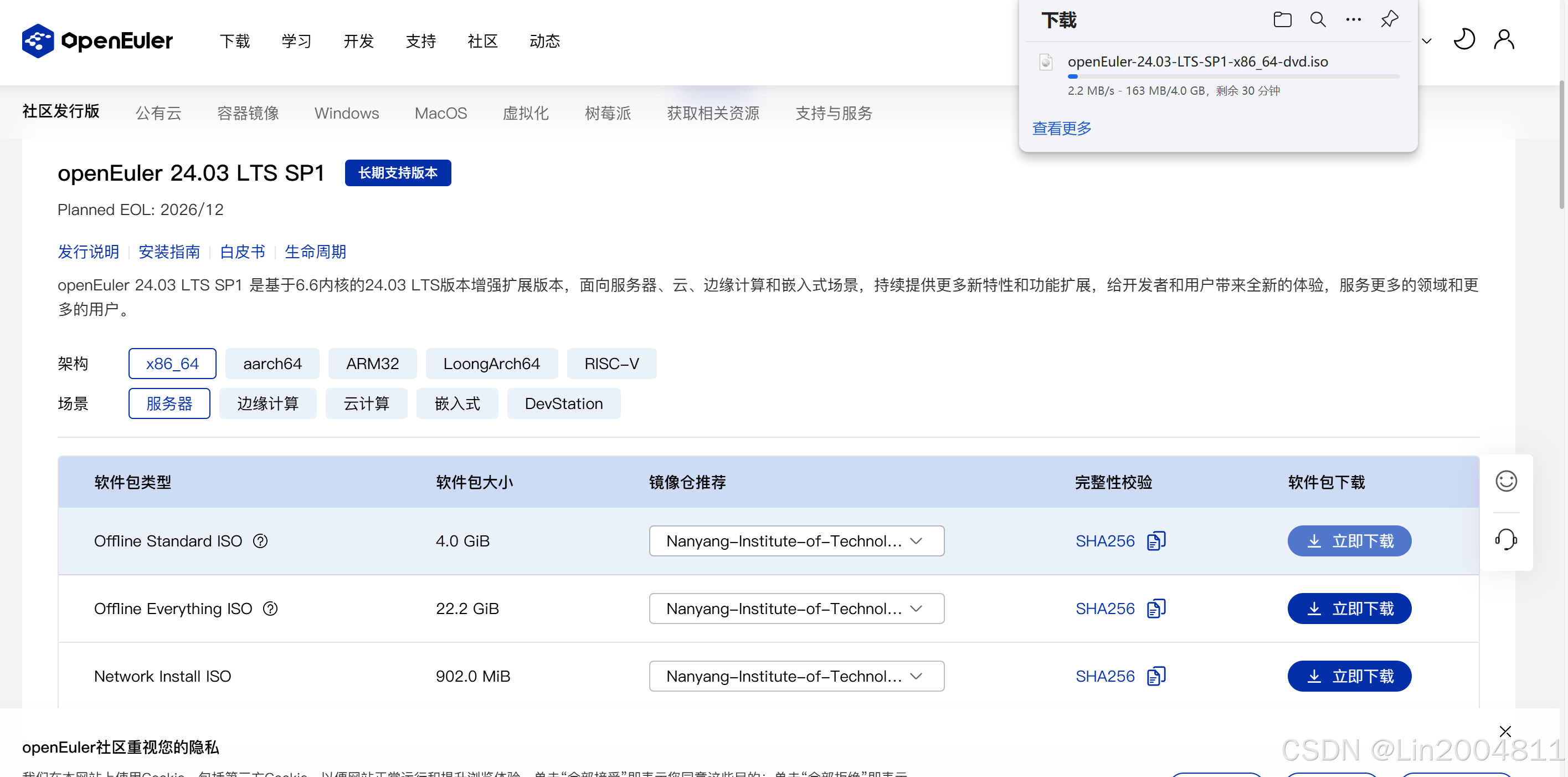
4.下载完成之后,打开VMware,进行创建虚拟机
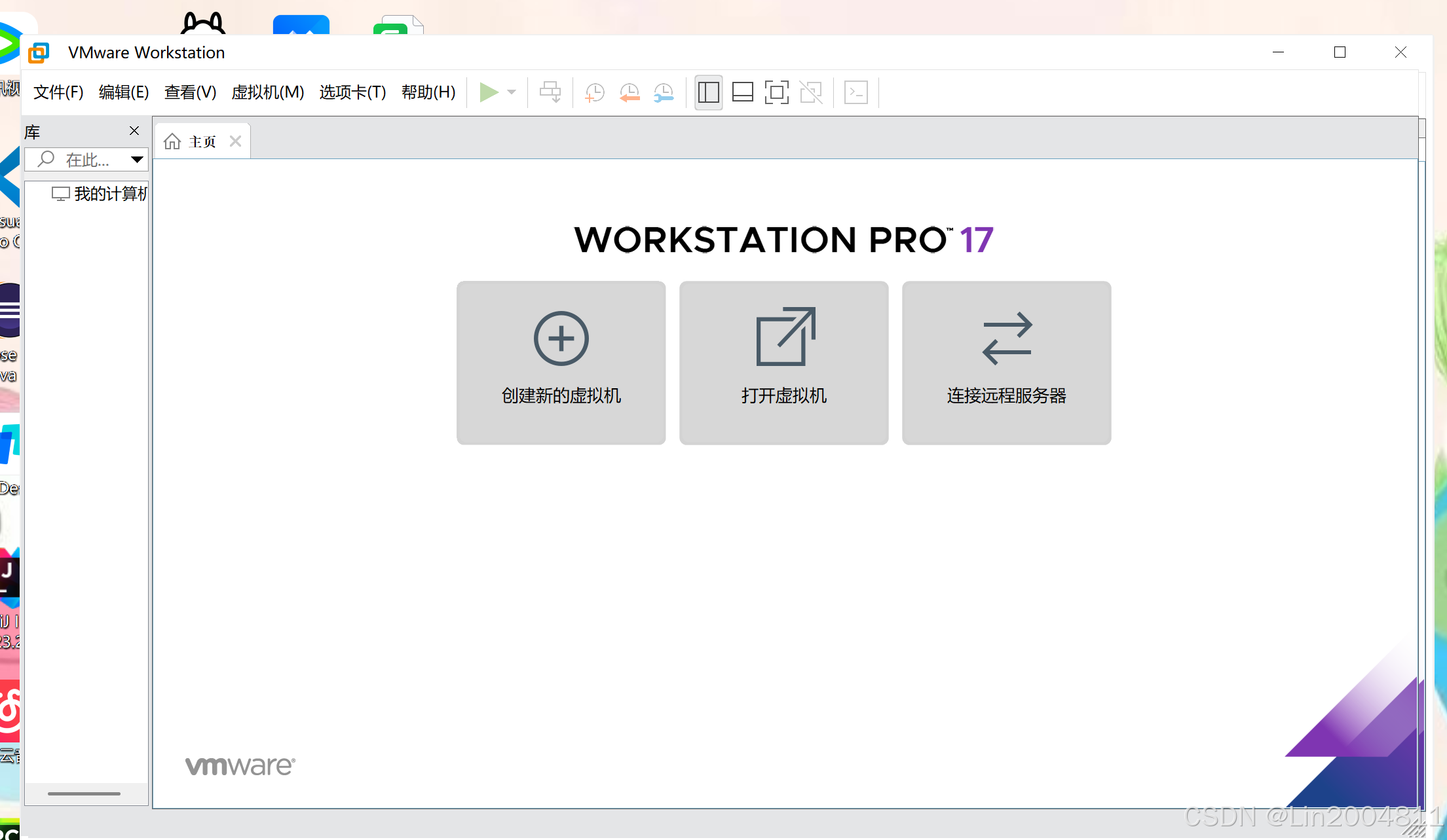
5.修改类型配置,点击自定义
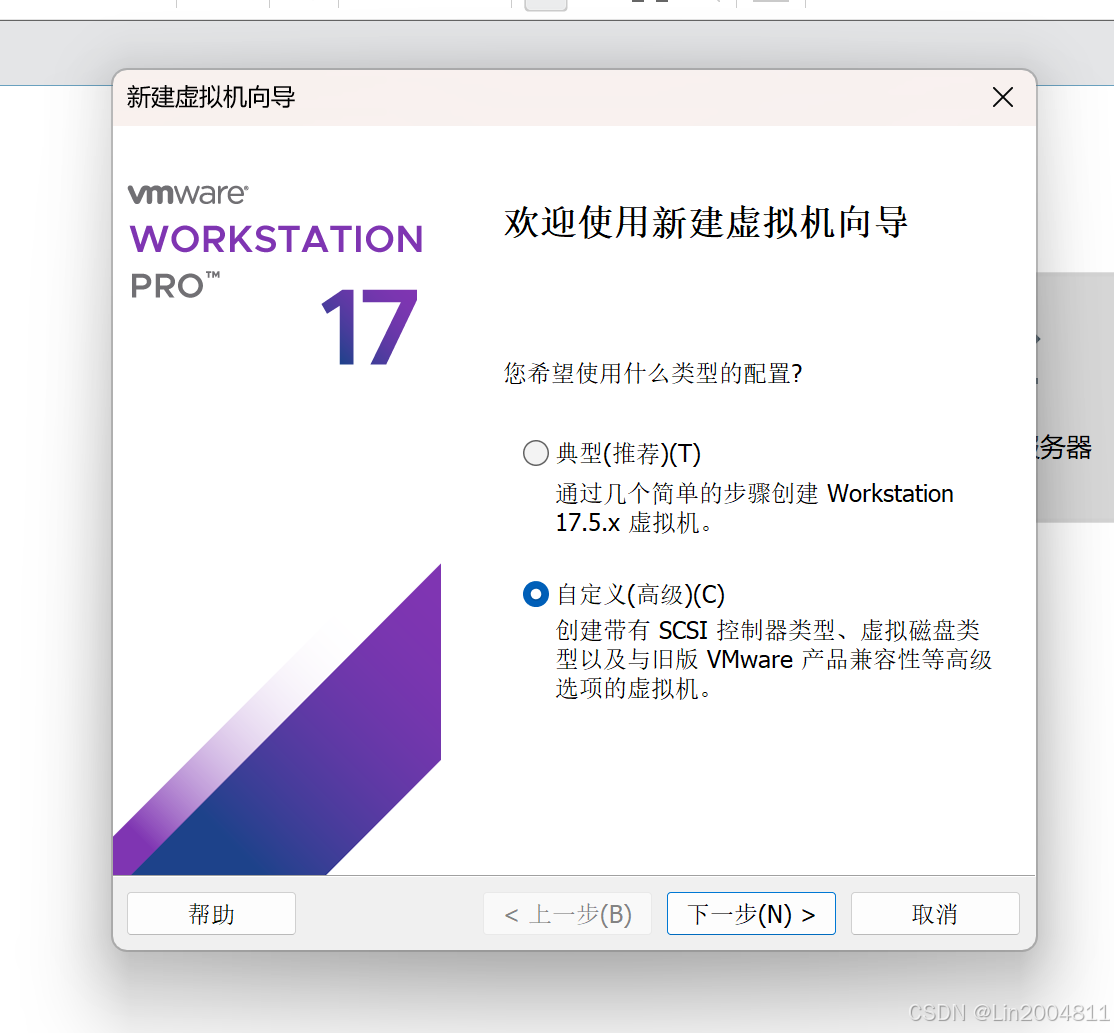
6.选择默认
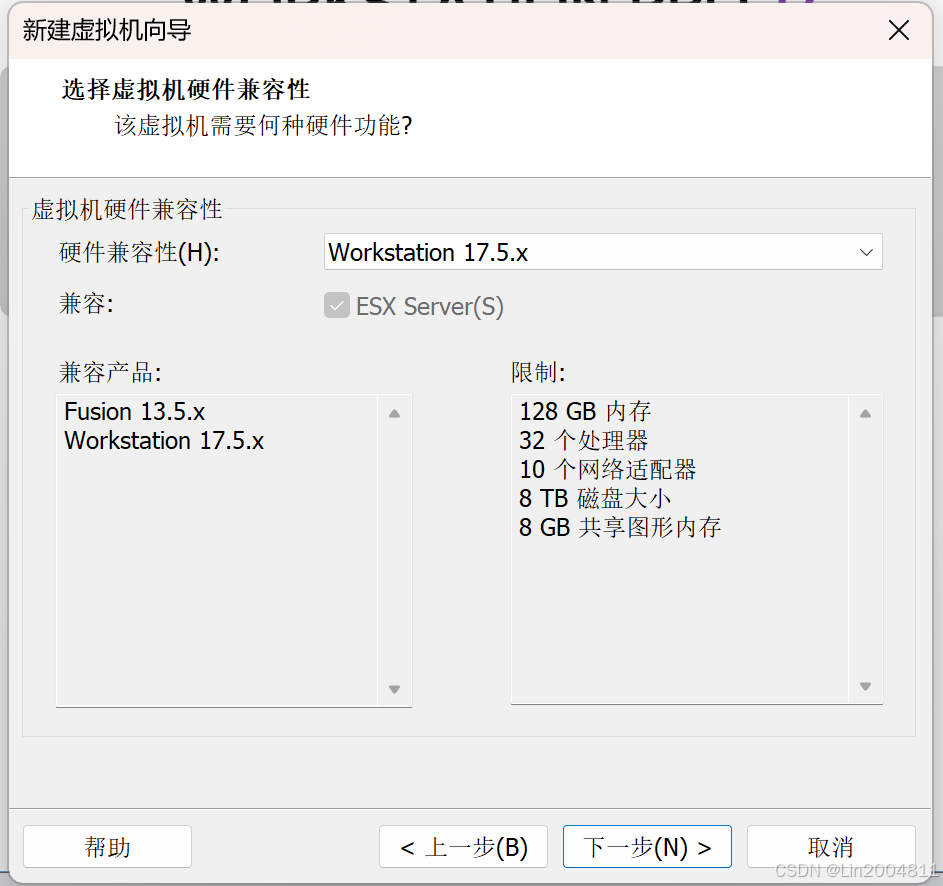
7.选择下载好的光盘映像文件,点击稍后安装操作系统,最后点击下一步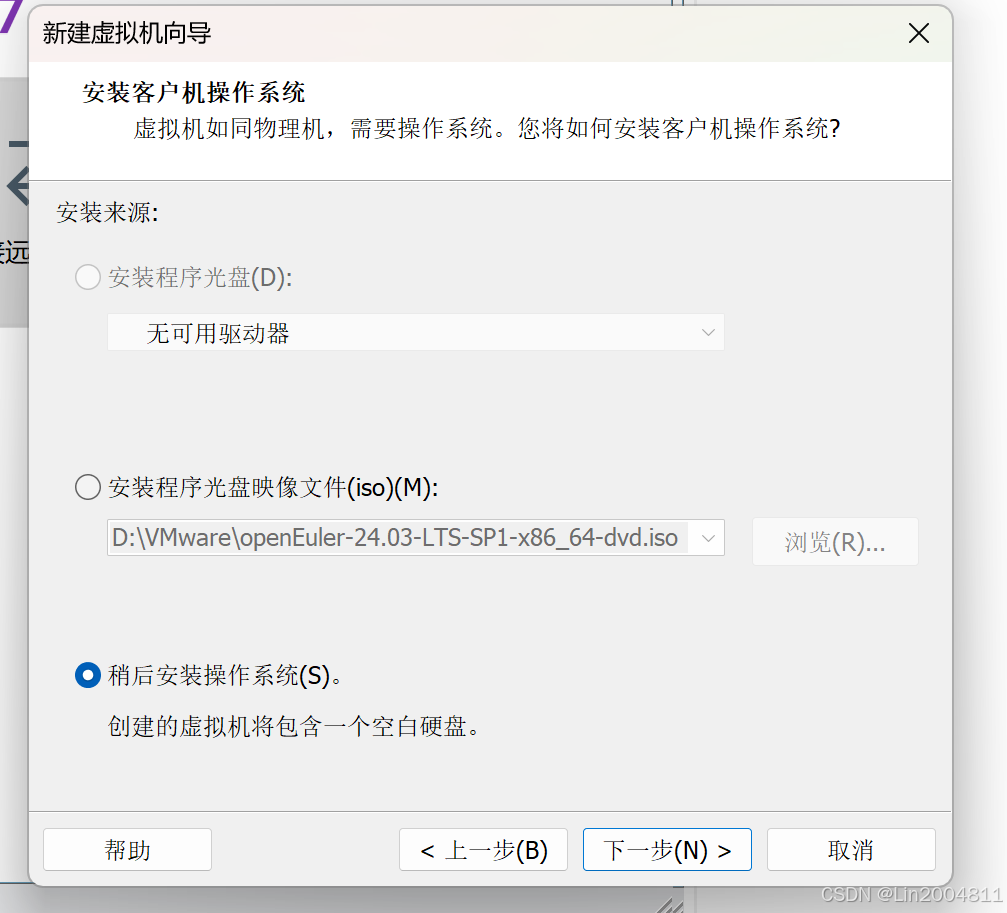
8.选择Linux然后选择其他Linux6.x内核64位
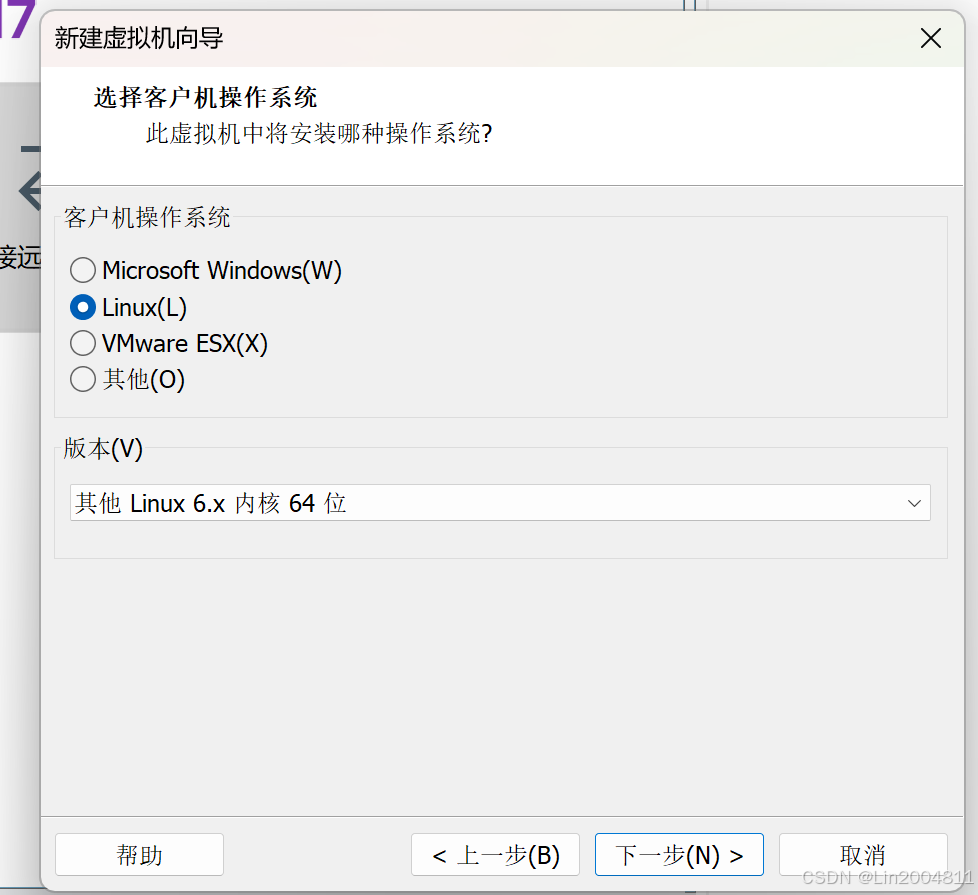
9.给虚拟机起一个名字
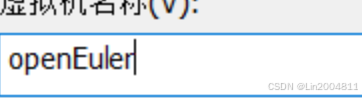
10.根据自己需求,可以更改也可以直接下一步
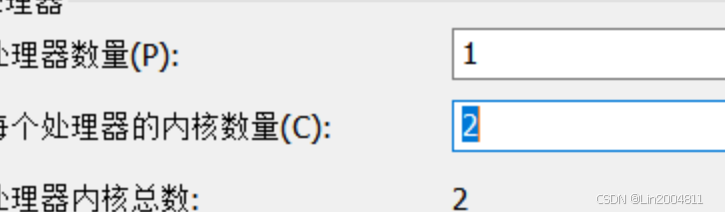
11.内存改为4096
![]()
12.选择默认点击下一步

13.选择默认点击下一步

14.点击创建磁盘

15.内存可以设为20G点击下一步,直至安装
16.点击CD/DVD进行修改

17.选择完成映像文件,点击确认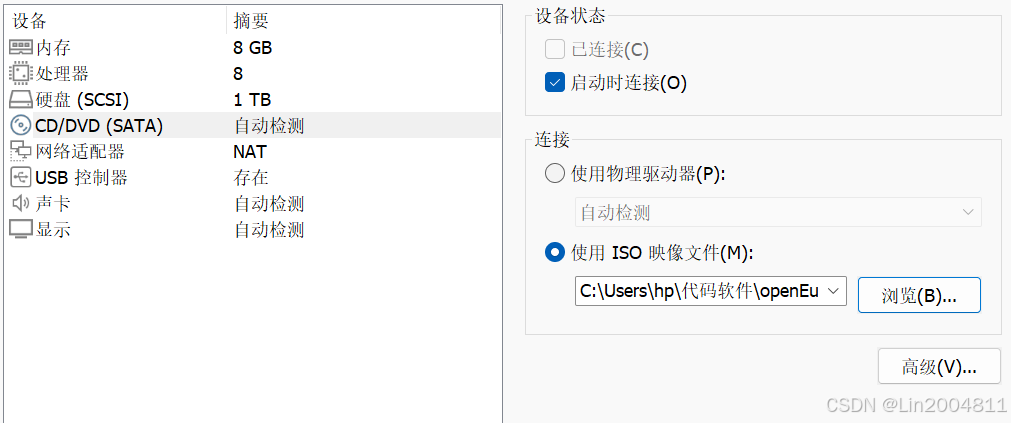
18.打开虚拟机进行安装,等待加载
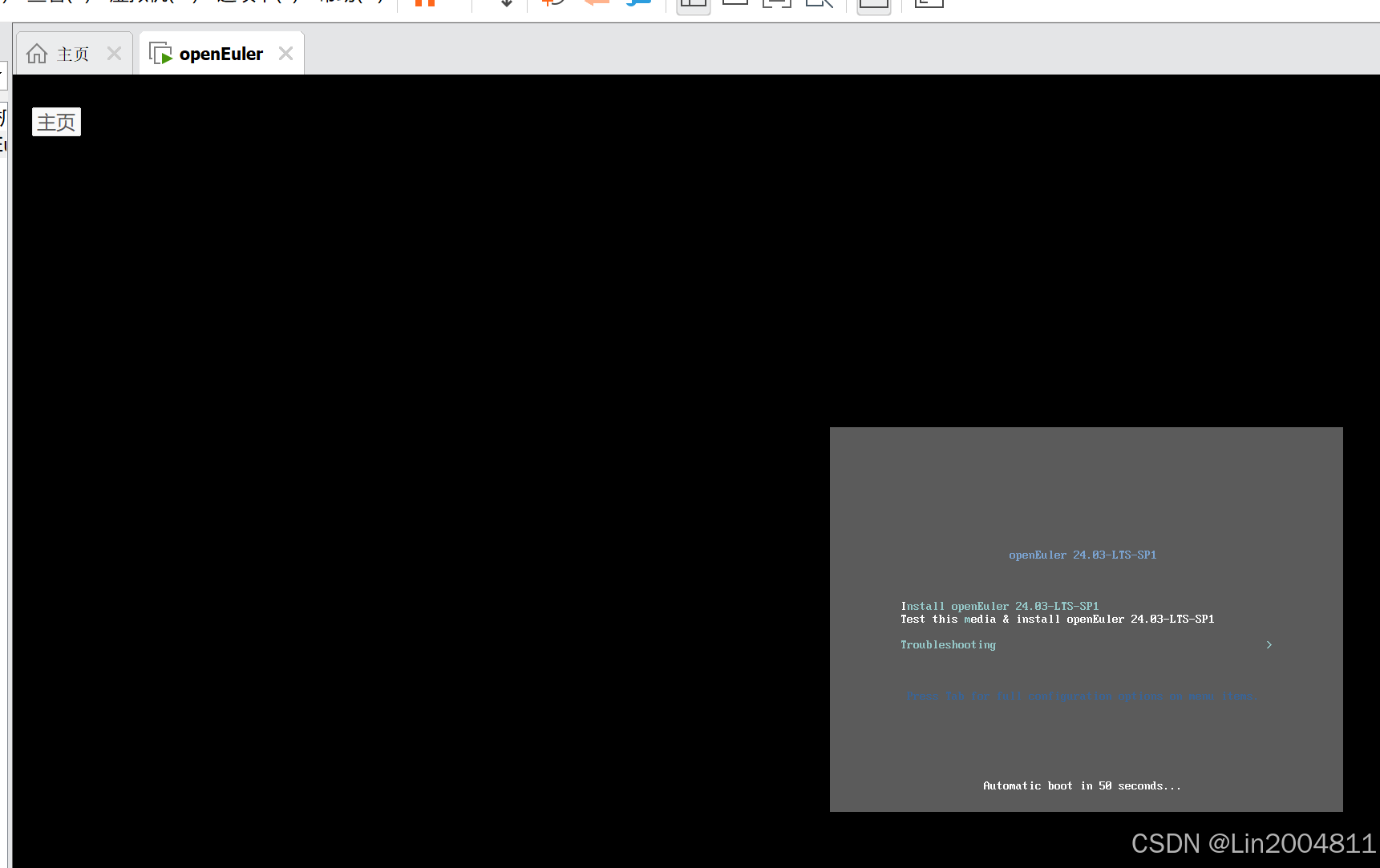
20.等待加载完成
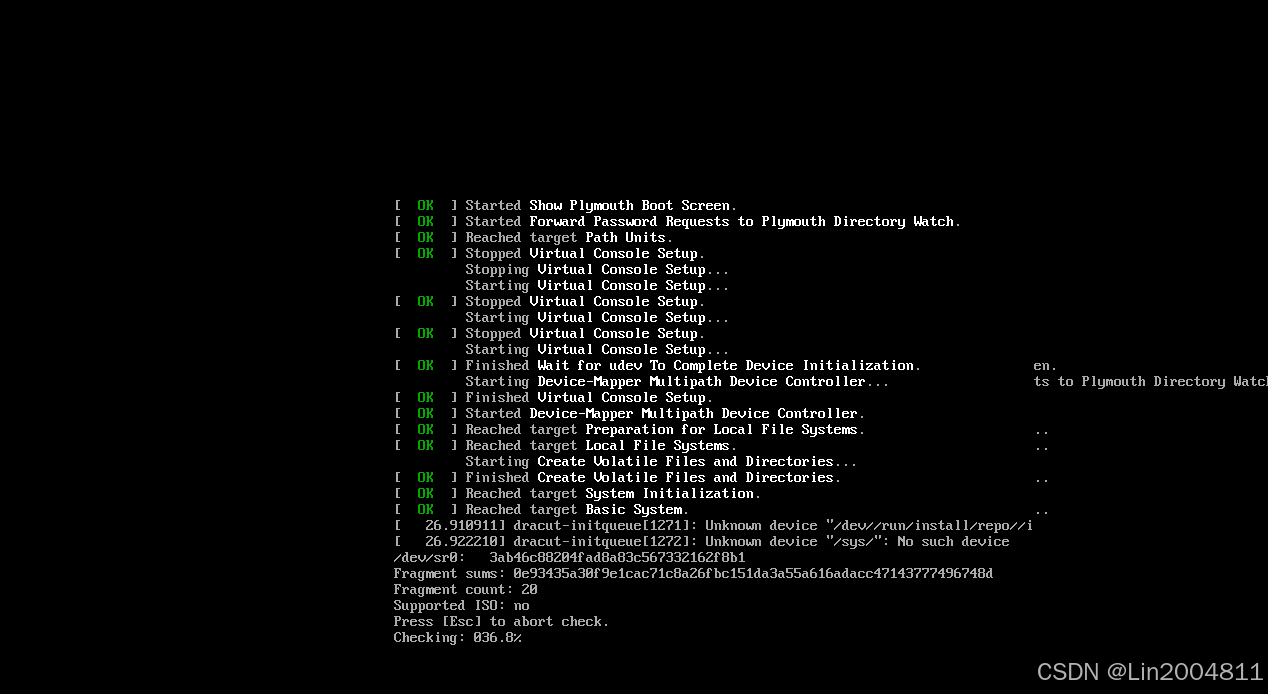
21.加载完成,点击我已完成安装
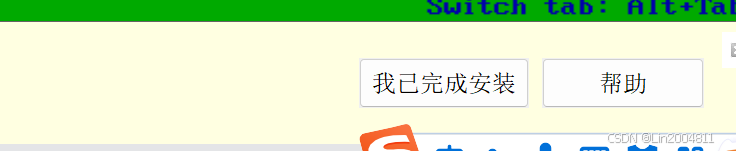
22.点击安装目的地,需要手动点击完成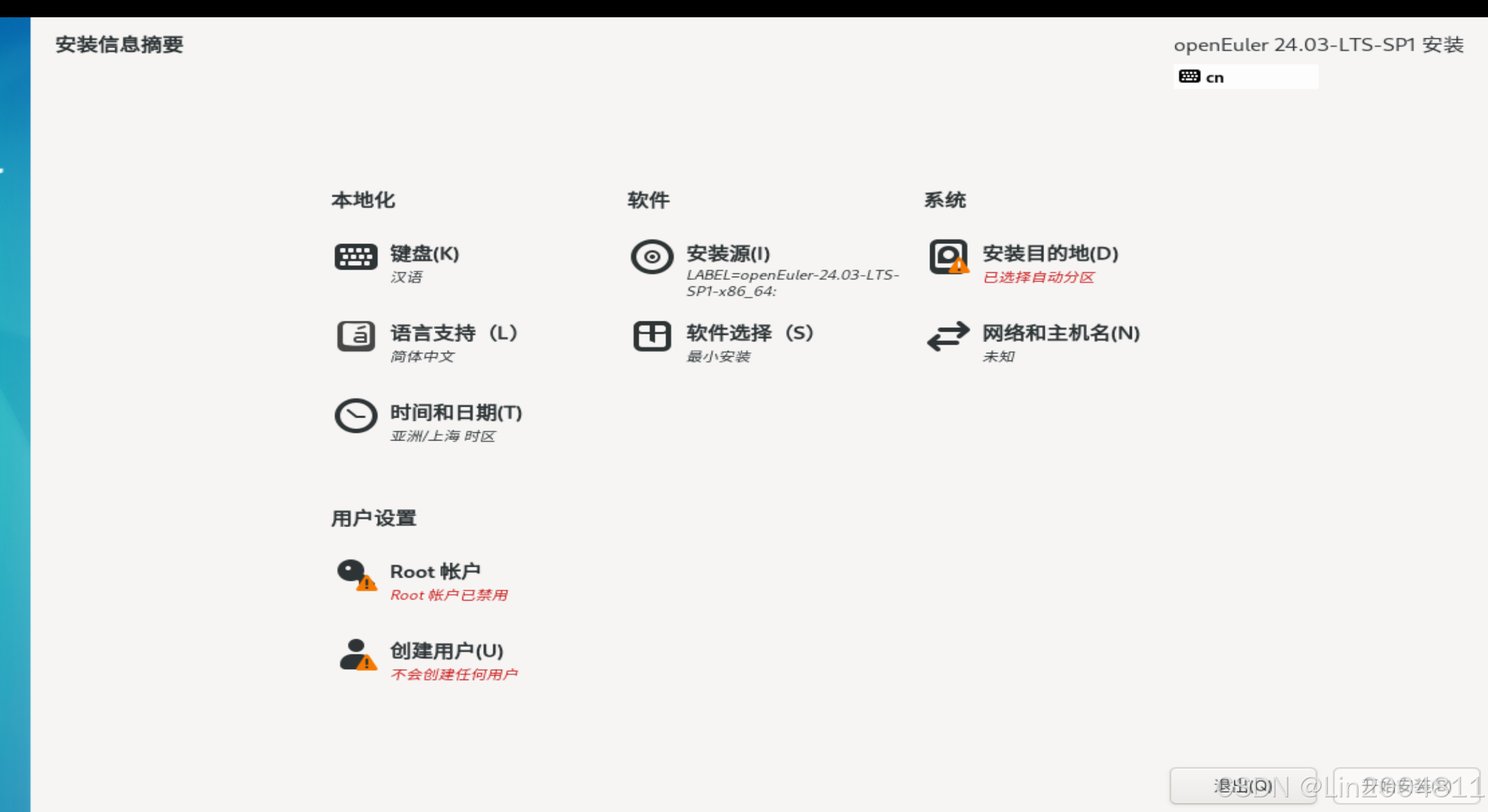 23.点击Root账户进行注册,输入密码,确定之后点击完成
23.点击Root账户进行注册,输入密码,确定之后点击完成
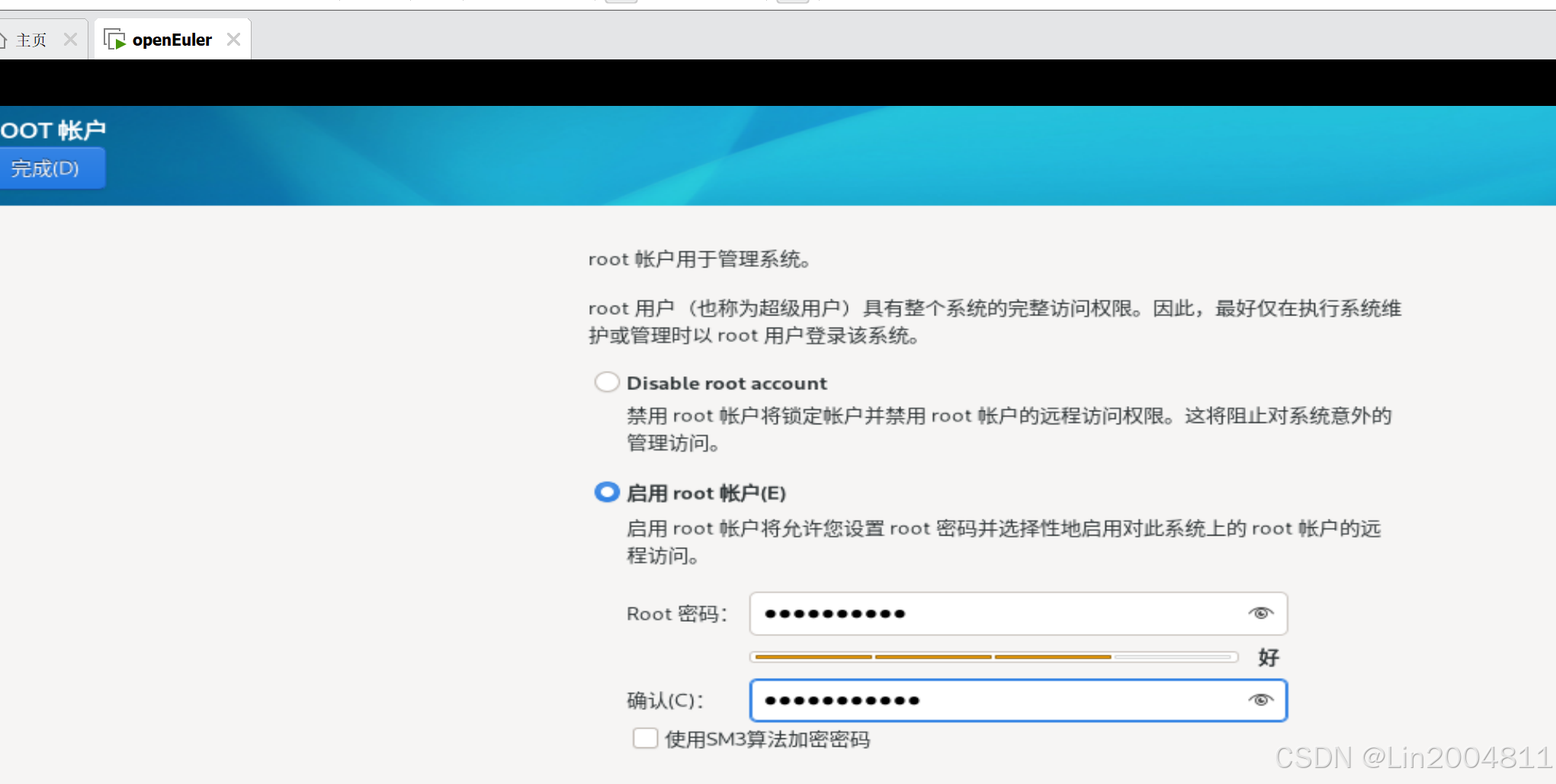
24.等待加载完成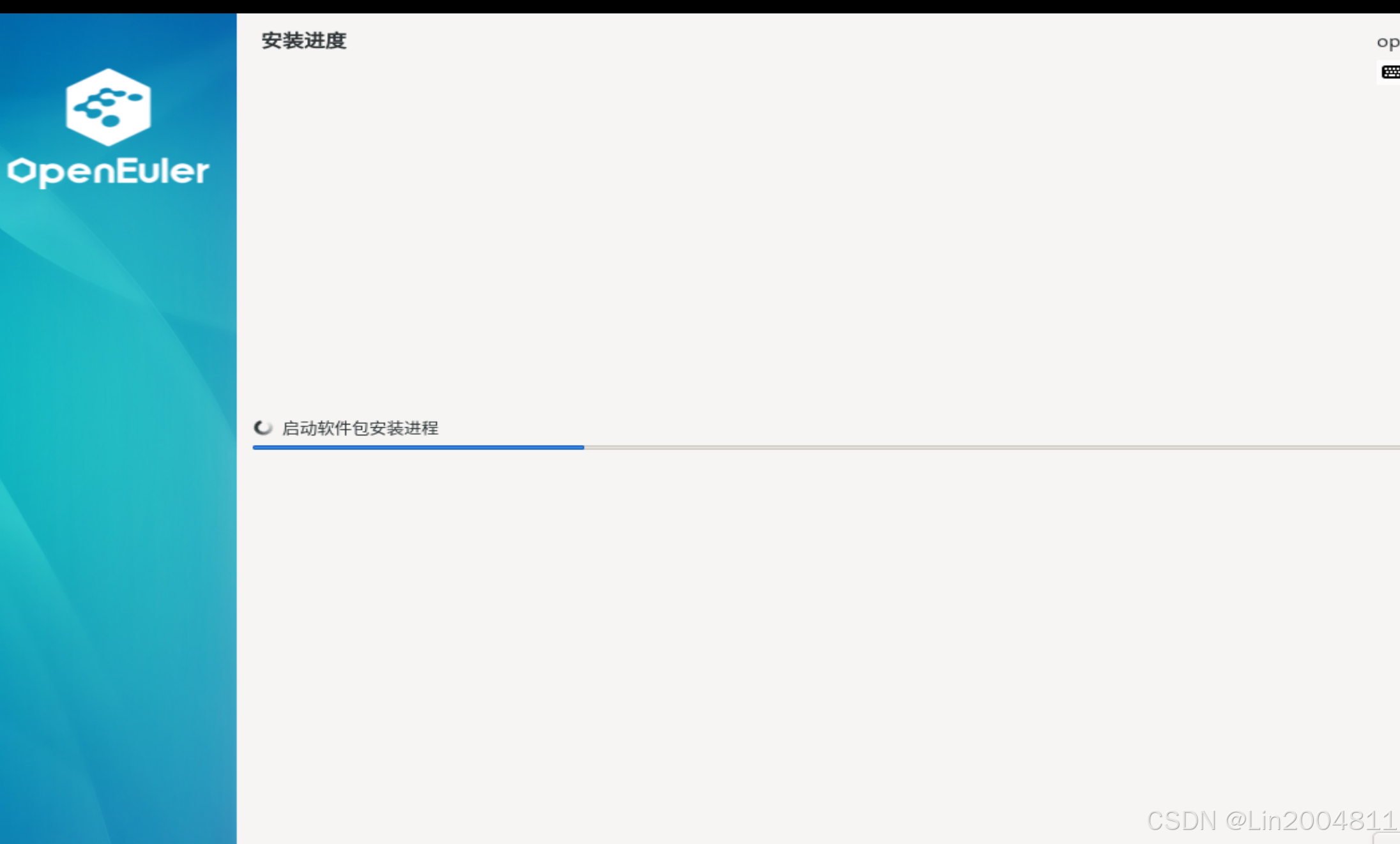
25.点击重启系统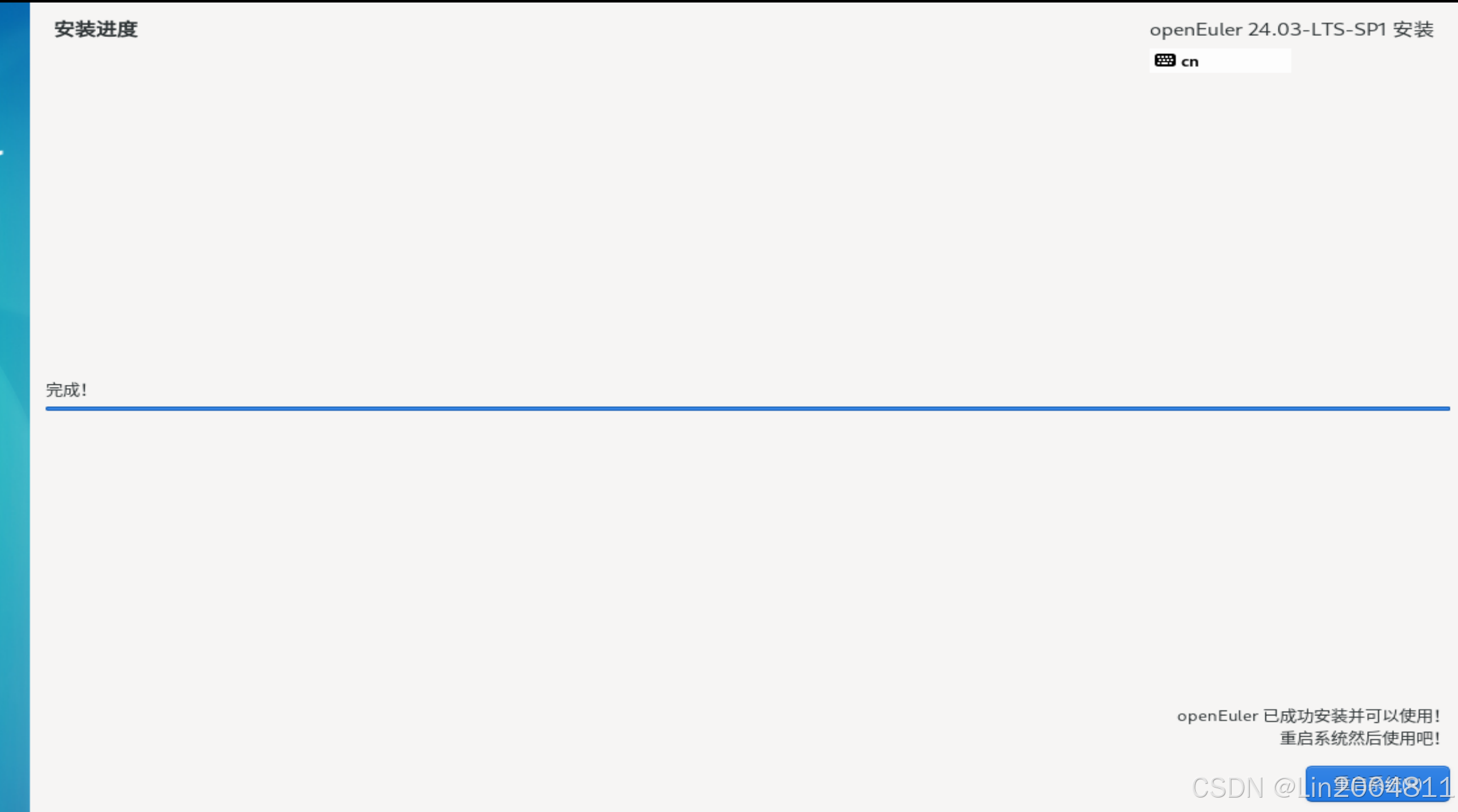
26.重启之后进入此页面进行加载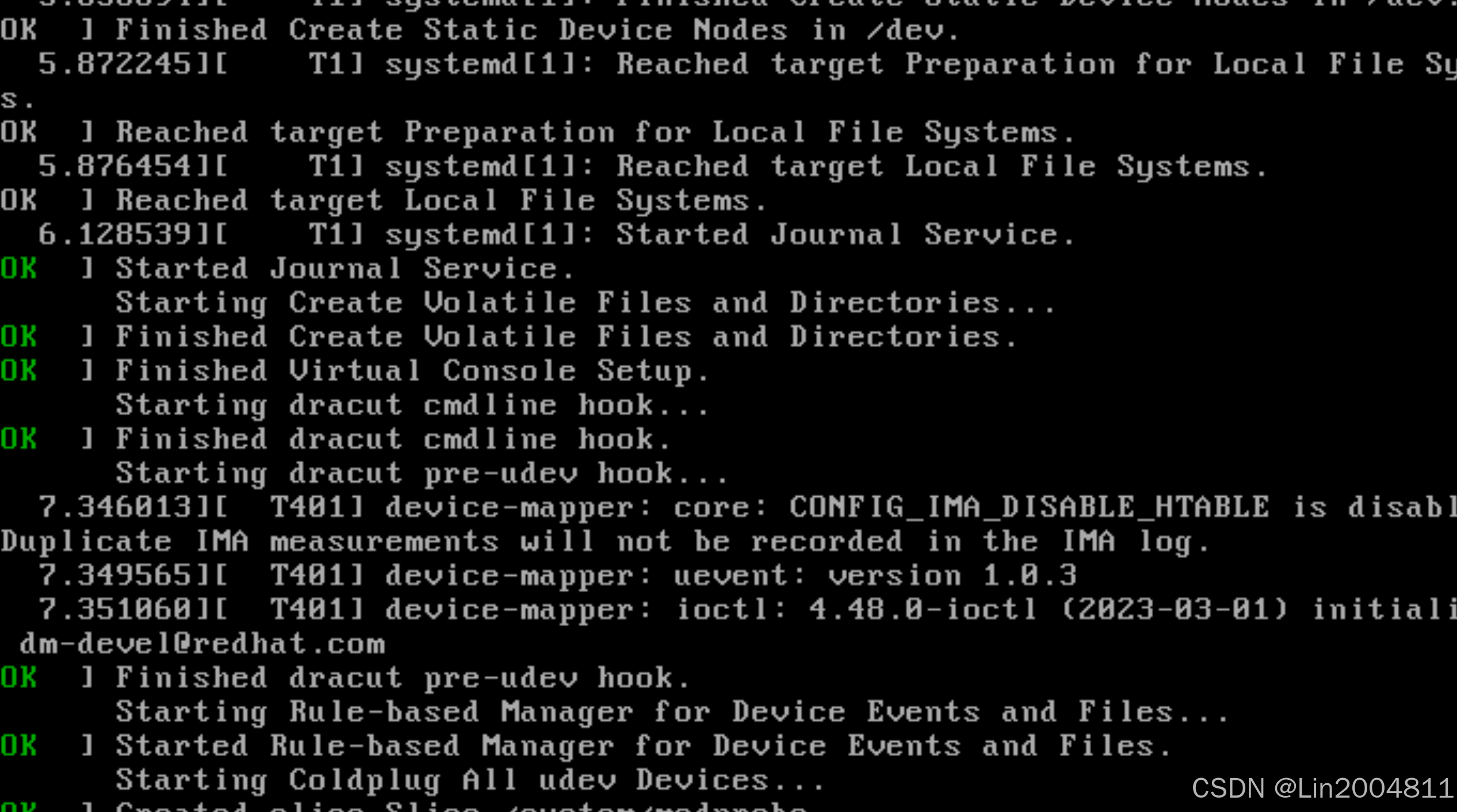
27.加载后,会出现图片中第二行“loca i host login:”在此处输入“root”账户,在第三行“Password:”在此处输入root密码,显示和此图片一致即安装完毕。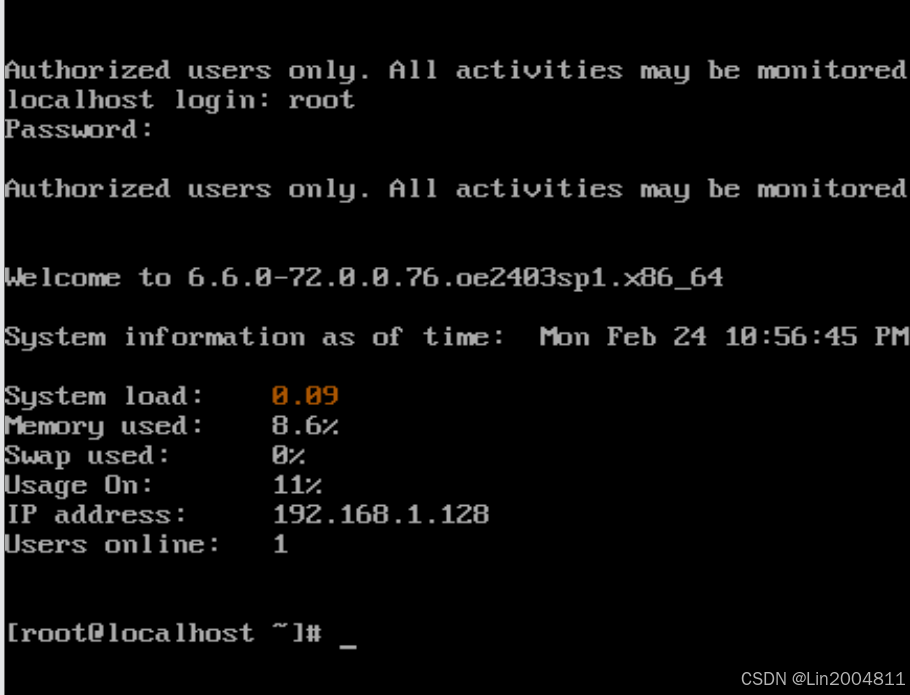




















 1575
1575

 被折叠的 条评论
为什么被折叠?
被折叠的 条评论
为什么被折叠?








